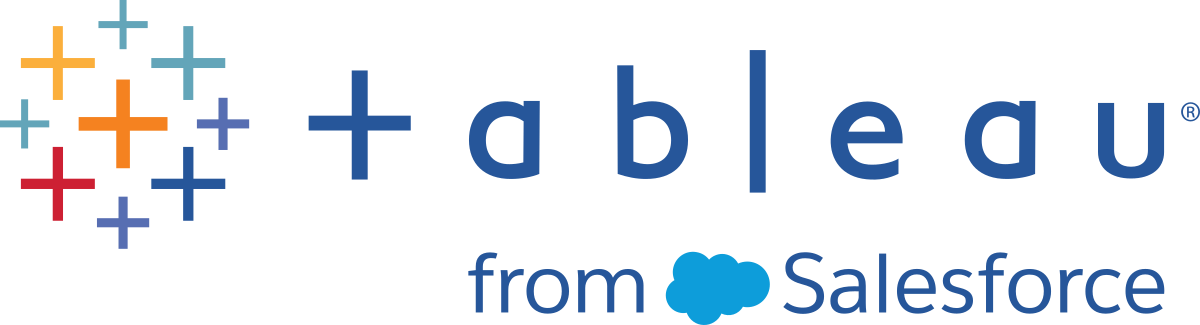Fyll i luckor i sekventiella data
Stöds i Tableau Prep Builder version 2021.3.1 och senare och på webben från och med version 2021.3.0 av Tableau Server och Tableau Cloud.
När luckor finns i sekventiella datauppsättningar kan du behöva fylla dessa med nya rader för att effektivt analysera dina data eller utföra trendanalys. Du kan använda stegtypen Nya rader för att generera de rader som saknas och ställa in konfigurationsalternativ för att få de resultat du behöver.
Nya rader kan genereras för fält med numeriska- (heltal) eller datumvärden. Konfigurationsalternativ inkluderar:
- Generera rader med värden från ett enda fält eller två fält.
- Använd alla data i fältet eller välj ett värdeintervall.
- Skapa ett nytt fält med resultaten eller lägg till de nya raderna i befintliga fält.
- Ställ in ökningen (upp till 10 000) som ska användas när de nya raderna genereras.
- Ställ in värdena för de nya raderna till noll, null eller kopiera värdet från föregående rad.
Exempel
Exempel 1: Du har en tabell med försäljningsdata men det finns några dagar då ingen försäljning registrerades. Du behöver en rad för varje dag och inte bara för dagarna med försäljning. Nya rader låter dig generera rader för de dagar som saknas och lägga till dem i ditt befintliga fält ”Veckodagar”. Då ingen försäljning registreras för dessa dagar vill du att värdet för såld kvantitet ska vara noll.

Exempel 2: Du har en tabell med försäljningsdata där gjorda beställningar registreras med ett datumintervall. Du behöver en rad för varje dag. Då du inte känner till hur många beställningar som fylldes i varje dag vill du att värdena för de nya raderna ska vara null. Med Nya rader kan du skapa de rader som saknas mellan de två datumen och ett nytt fält som heter ”Alla dagar” för att bevara ursprungliga data.

Generera nya rader
Klicka på plusikonen
 i rutan Flöde och välj Nya rader. Ett steg för Nya rader visas i rutan Flöde.
i rutan Flöde och välj Nya rader. Ett steg för Nya rader visas i rutan Flöde.Slutför följande steg för att konfigurera alternativen som finns för att generera de nya raderna.
- Hur vill du lägga till nya rader? Använd ett av följande alternativ för att välja fältet eller fälten där rader saknas.
Värden från ett fält: Genererar saknade rader från värden i ett enda fält. Använd det här alternativet för datatyperna Nummer (heltal) eller Datum.
Som standard används de lägsta och högsta värdena för att generera rader som saknas. Det här alternativet använder alla värden i fältet. Ställ in ett Startvärde och ett Slutvärde om du endast vill använda ett värdeintervall för att generera de rader som saknas.
Obs! Fälten Startvärde och Slutvärde kan inte användas för att generera rader utanför den nuvarande datauppsättningen.
- Värdeintervall från två fält: Generera nya rader med ett värdeintervall mellan två datumfält. Det här alternativet är endast tillgängligt för datatypen Datum, använder alla värden i fältet och kräver att båda fälten har samma datatyp.
- Var vill du lägga till de nya raderna? När ett enda fält används kan du lägga till de nya raderna i befintligt fält eller skapa ett nytt fält för att bevara ursprungliga data. När värdeintervall från två fält används måste ett nytt fält skapas.
Fältnamn: Ange ett namn för det nya fältet.

- Ange det inkrementella värdet: Ange ett värde mellan 1–10 000. Varje ny rad ökas med värdet som väljs. Om du väljer ett värde som är större än skillnaden mellan värdena genereras inga nya rader.
- Numeriska fält: Välj ett numeriskt värde.
- Datumfält: Välj ett numeriskt värde och Dag, Vecka eller Månad.
Vilka värden bör de nya raderna ha?: Välj ett alternativ för att fylla i de andra fältvärdena för de nya raderna.
- Null: Fyll i alla fältvärden med null.
- Null eller noll: Fyll i alla textvärden med null och alla numeriska värden med noll.
- Kopiera från föregående rad: Fyll i alla fältvärden med värdet från föregående rad.

Nya rader visas i rutan Genererade rader i fet stil allt eftersom du anger konfigurationsinställningarna. Radinformationen visas i rutan Resultat för nya rader.